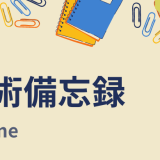こんにちは、雑味です。
私は週のほとんどを在宅勤務で過ごしており、会社での連絡やリモート会議のツールはMicrosoft Teamsを利用しています。
在宅勤務をしていると昼休みを少しずらして取得したり洗濯物を干しに行くのに少し退席したりと自由に時間を使えるのは良いのですが、Teamsのステータスがすぐに「退席中」になってしまうのがストレスでした。
自宅にいる限りTeamsでメッセージが来ればすぐに対応できるので常に「連絡可能」で固定しておきたいと思い色々検索した結果、一番簡単だった方法をご紹介します。
※会社PCにフリーソフトを入れても大丈夫な人向けです。
Teamsで「連絡可能」に固定しておく設定はない
まず大前提ですがTeamsの設定で何とか「連絡可能」に固定しておくことはできないのか?と思ってしまいますが残念ながらこれはありません。
ないからこそ多くの会社でこのソフトが採用されているのだと思います。
自動でマウスカーソルを動かすソフトを使う
会社のPCは自己判断で安全と判断したフリーソフトはダウンロードが可能なのでフリーソフトを入れることにしました。余談ですが、Mirosoft Store、窓の杜あたりからダウンロードできるソフトは大丈夫だろうと判断しています。
ちなみに他にはExcelマクロを使うとか、マスキングテープなどでキーを押しっぱなしの状態にするだとか、扇風機にマウスのコードを括りつけるとか(!)、色々な方法が紹介されています。
私が使用したフリーソフトは「Move MOUSE」というMicrosoft Storeで無料で配布されているソフトです。
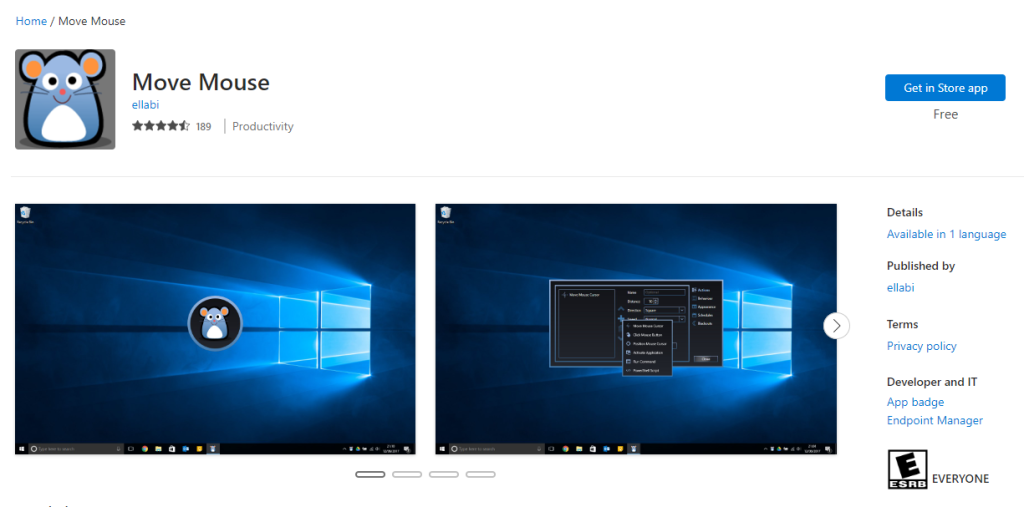
Caption(説明)には以下の通り書かれています。
A simple utility that can be used to simulate user activity. Maybe you work from home and want to keep your remote session alive whilst you're away from your machine? Maybe you have a long running process that you want your machine to stay awake for? Move Mouse can be deployed in whole host of situations to assist you. Actions can range from a simple mouse move or click every few seconds, to PowerShell scripts, schedules and blackout windows that allow you to build a highly customisable experience.
日本語に訳すと以下です。
ユーザーの活動をシミュレート(模倣)するために使用できるシンプルなユーティリティです。
自宅で仕事をしていて、自分のマシンから離れている間、リモートセッションを維持したい場合。あるいは、長時間稼働するプロセスのためにマシンを起動しておきたい場合など、Move Mouseは様々な状況で利用することができます。
アクションは、数秒ごとの単純なマウス移動またはクリックから、PowerShellスクリプト、スケジュール、ブラックアウトウィンドウまで、高度にカスタマイズ可能なエクスペリエンスを構築することが可能です。
おそらくですが、このソフトの開発者も同じように何らかのステータスを固定したくて作ったツールです。親近感がわきます。
しかもレビューにもWorks great and keeps my Teams status Online.とあります。
Teamsのステータスを連絡可能に固定するためにこのアプリを使っている人が世界中にいるようです。
Move Mouseをインストールして起動する
Mirosoft Storeからダウンロード、インストールするとスタート画面のアプリ一覧に追加されますので、MoveMouseを起動します。
すると以下のようなネズミのイラストが出てきます。
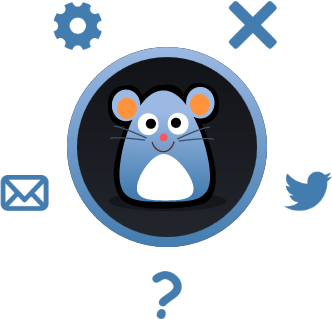
色々な設定ができるようですが今回の用途では特に設定をいじることはありません。
デフォルトでは、Move Mouseは30秒ごとにマウスカーソルを移動するように設定されています。
真ん中のネズミをクリックすると、外側のリングが緑色に変わり、30秒のカウントダウンが開始されるのが確認できます。

カウントダウンが終了すると、指定されたAction(この場合はマウスカーソルの移動)を行います。
ネズミをもう一度クリックして停止しない限り、このアクションを繰り返し続けます。
以上です。
離席するときはMoveMouseを起動しネズミをクリックするだけでTemasのステータスを固定できるのでとても簡単です。自席に戻ったら再度MoveMouseをクリックして閉じておきます。
MoveMouseの他の機能について
カーソルをネズミに合わせるとネズミの周りにオプションメニューが表示されます。内容は以下の通り。
- 歯車:設定画面が開く。ここでMove Mouseのカスタマイズが可能。
- P:このアプリに寄附(投げ銭)する画面が開く。
- ?:公式ページのヘルプページにリンクする。
- ✖:Movo Mouseを閉じる。
設定画面は以下のような画面です。
左枠内にMoveMouseCursorと表示されていますが、これがデフォルトで設定されている自動でマウスカーソルを動かすアクションです。
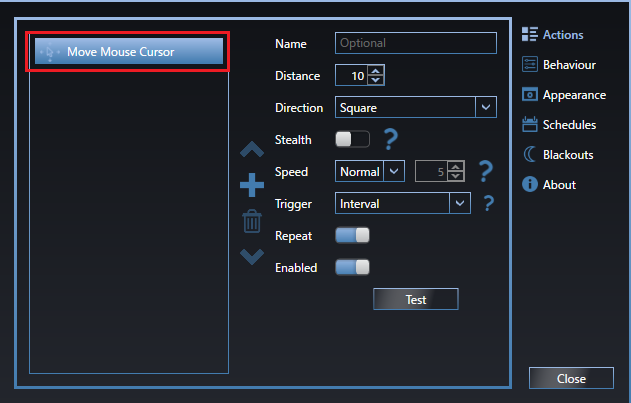
真ん中にある+ボタンを押すと他に選択できるアクション一覧が表示されます。
・Moce Mouse Cursor
・Click Mouse Button
・Scroll Mouse Wheel
・Position Mouse Cursor
・Activate Application
・Run Command
・PowerShell Script
・Sleep
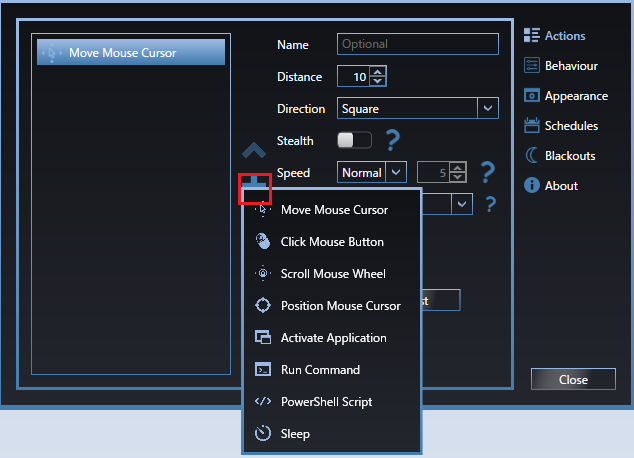
他のアクションを試していないのでどんな動作をするのか未検証ですが、うまく使えば色々と応用できそうです。
以上です。